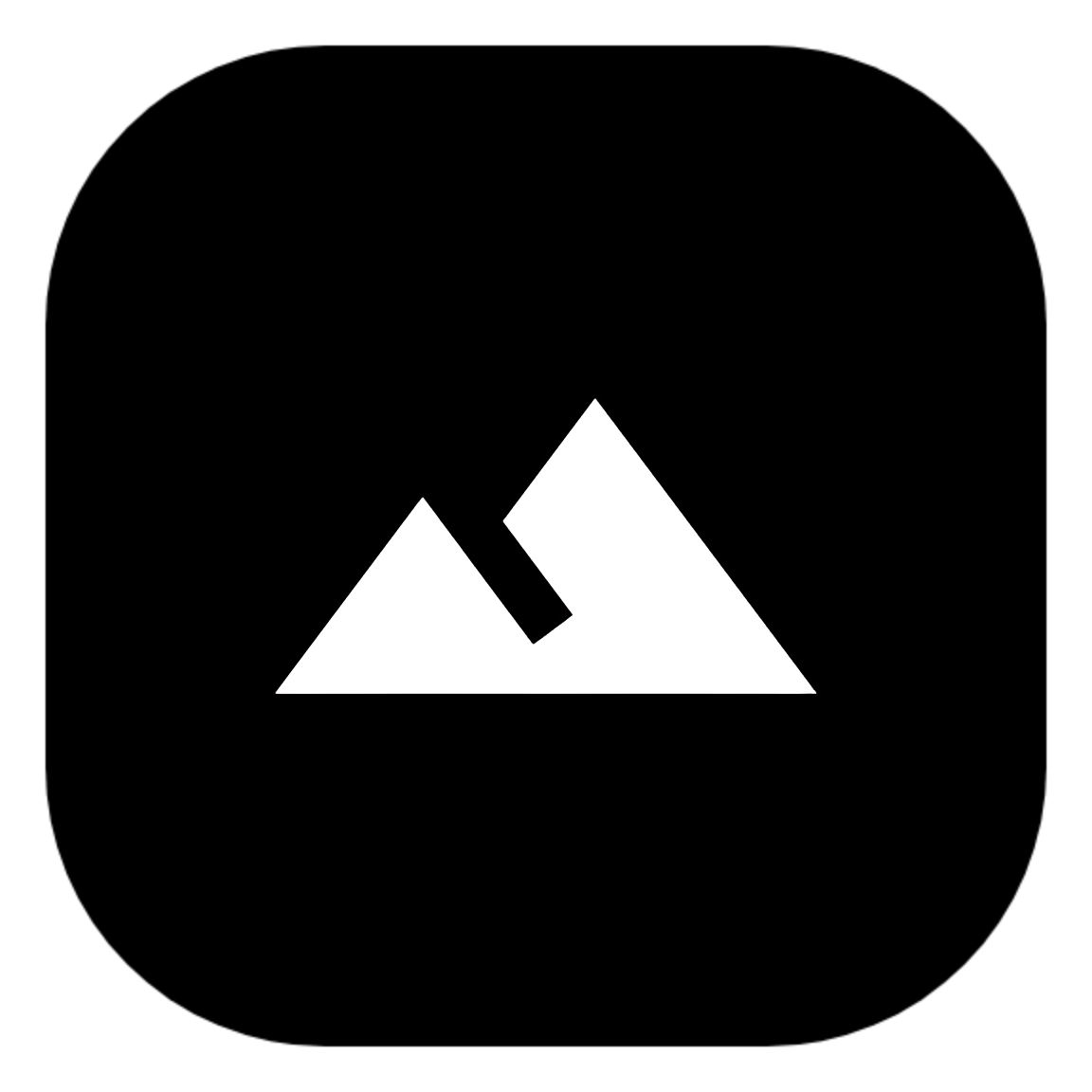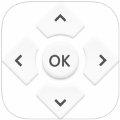电脑文件误删后该如何恢复
2025-03-31 10:26:06来源:nipaoa编辑:佚名
在使用电脑的过程中,我们难免会遇到误删文件的情况。无论是重要的工作文档、珍贵的照片,还是其他类型的文件,一旦误删,都可能带来不小的麻烦。那么,当电脑文件误删后,我们该如何恢复呢?以下是一些实用的方法和步骤,帮助你找回已删除的文件。
一、及时使用撤销快捷键
如果你刚刚删除了文件,并且还没有进行其他操作,那么最快的恢复方式就是使用撤销快捷键。在windows系统中,你可以按下“ctrl”和“z”键,尝试撤销删除操作。这种方法适用于刚刚进行的删除操作,且没有关闭文件管理器或进行其他可能覆盖撤销历史的操作。
二、检查回收站
如果撤销操作无效,那么接下来你应该检查回收站。通常情况下,删除的文件会被暂时存放在回收站中,等待你确认是否彻底删除。打开回收站,找到误删的文件,右键点击选择“还原”,即可将文件恢复到原来的位置。但请注意,如果你使用了“shift + delete”组合键永久删除了文件,或者清空了回收站,那么这种方法将无效。
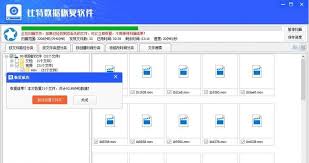
三、利用系统自动备份
如果你提前开启了系统的自动备份功能,那么恢复误删文件将变得更加简单。在windows系统中,你可以通过控制面板找到“备份与还原”选项,然后选择“还原我的文件”,按照提示选择需要恢复的文件副本和存储位置即可。但请注意,这种方法的前提是你已经提前开启了系统自动备份功能,并且备份中包含了误删的文件。
四、使用数据恢复软件
如果以上方法都无法找回误删的文件,那么你可以尝试使用数据恢复软件。市面上有很多数据恢复软件可供选择,如recuva、easeus data recovery wizard、disk drill以及数据蛙恢复专家等。这些软件能够扫描硬盘,找到已删除但尚未被覆盖的文件,并将其恢复到指定的位置。在使用数据恢复软件时,请尽量在误删文件后立即停止对该硬盘的读写操作,以免破坏文件的数据结构导致无法恢复。
以数据蛙恢复专家为例,具体操作步骤如下:
1. 打开数据蛙恢复专家软件,在首页上选择需要恢复的文件类型和扫描位置。
2. 点击“扫描”按钮开始扫描。
3. 等待扫描结束后,选择需要恢复的文件,然后点击右下角的“导出”。
4. 在弹出的“浏览文件夹”窗口中选择恢复文件的存放位置,即可完成恢复。
五、借助外部存储设备
如果你是通过外部存储设备(如u盘、移动硬盘等)传输文件时误删了文件,那么可以尝试将该设备连接到电脑上,使用数据恢复软件进行扫描和恢复。在扫描过程中,请注意不要对设备进行任何写入操作,以免破坏文件的数据结构。
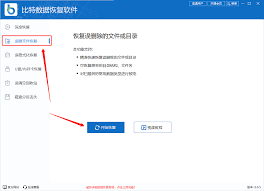
六、寻求专业数据恢复服务
如果以上方法都无法找回误删的文件,并且文件对你非常重要,那么你可以考虑寻求专业的数据恢复服务。市面上有一些专门从事数据恢复的公司,它们提供在线或线下的数据恢复服务。但请注意,这种方式通常需要支付一定的费用,并且恢复成功率并不是100%,因此需要谨慎选择。
总之,当电脑文件误删后,不要慌张,可以尝试以上方法找回已删除的文件。希望这篇文章能够帮助你解决文件误删的困扰。